
Cách thay đổi trang checkout và cart về giao diện cũ ở woocommerce
Thì như chúng ta biết woocommerce dạo ngần đây cập nhật rất nhiều thứ hay ho để phù hợp cho nền tảng và cũng bởi sự tích hợp và thay đổi cũng làm không ít người khó chịu với giao diện mới đó vì các bạn không thể custom theo ý của bản thân được thì hôm nay trong bài viết này nguyenthaimmo sẽ hướng dẫn cách đổi lại về phiên bản cũ .
1. Điểm qua những đổi mới của woocommerce bản mới bản 8.4
Mình chỉ điểm 1 số thay đổi hữu ích với bản thân mình cho rằng là tốt với 1 người làm Affiliates. Bạn có thể vào đây để xem chi tiết nhiều thay đổi từ woocommerce
- Sửa lỗi – Sửa lỗi ngắt dòng tiền tệ khi có 2 ký tự trở lên
- Khắc phục – Khắc phục sự cố giao diện người dùng
- Sửa – Sửa kích thước hình thu nhỏ của mẫu
- Khắc phục – Sửa lỗi liên kết chiến dịch tiếp thị không điều hướng đến đúng trang.
- Sửa – Sửa vị trí biểu tượng thông báo trên thanh thông báo
- Thêm – Thêm một bài kiểm tra đơn vị để đảm bảo rằng bộ đệm gợi ý cổng thanh toán được làm mới khi quốc gia cơ sở được cập nhật
- Thêm – Thêm hỗ trợ cho các sản phẩm bên ngoài/liên kết
- Thêm – Thêm hỗ trợ lọc các biến thể theo nhiều tùy chọn thuộc tính
- Thêm – Ẩn công cụ theo dõi số lượng hàng tồn kho khi loại sản phẩm ở bên ngoài
2. Giao diện mới và cách khắc phục woocommerce
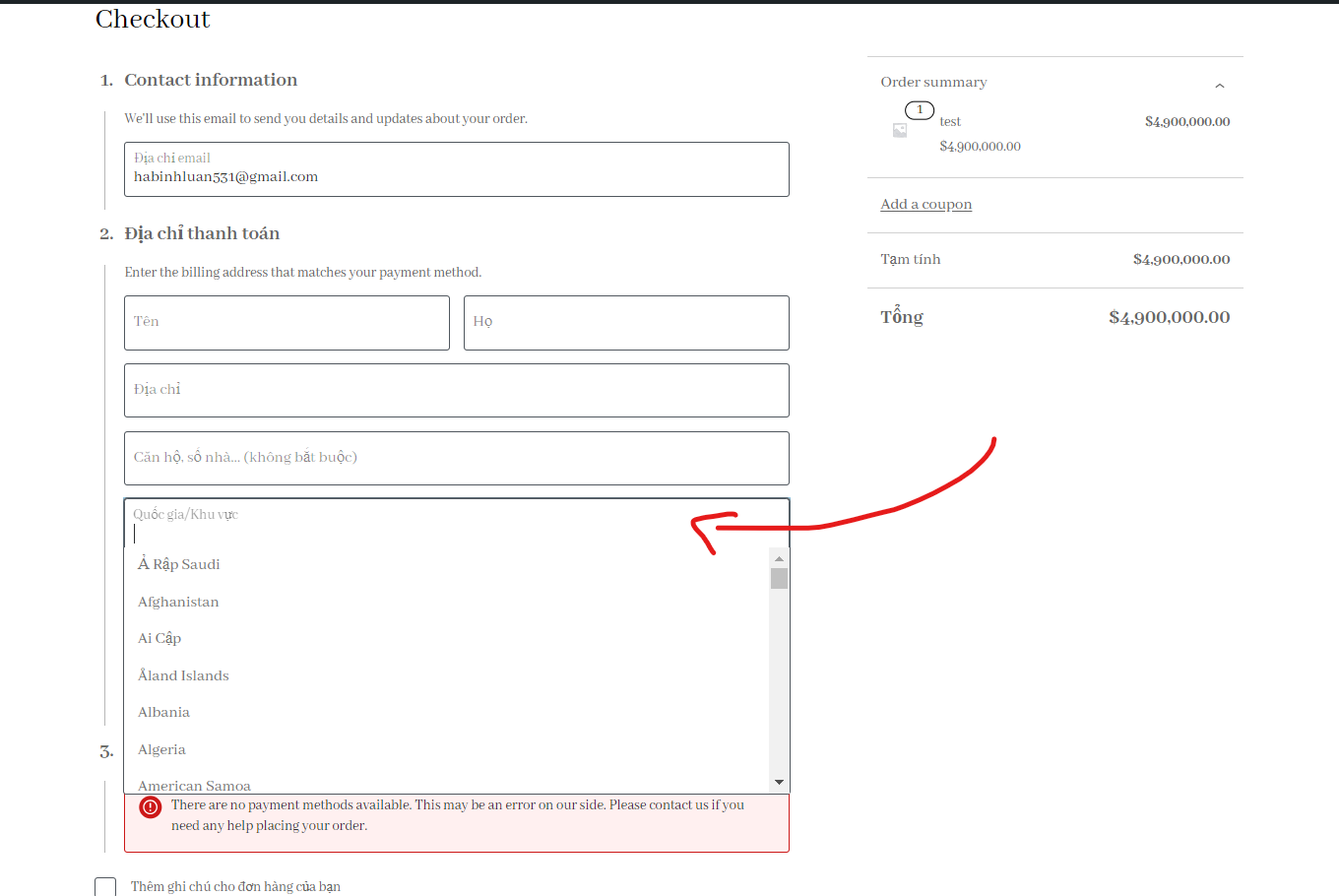
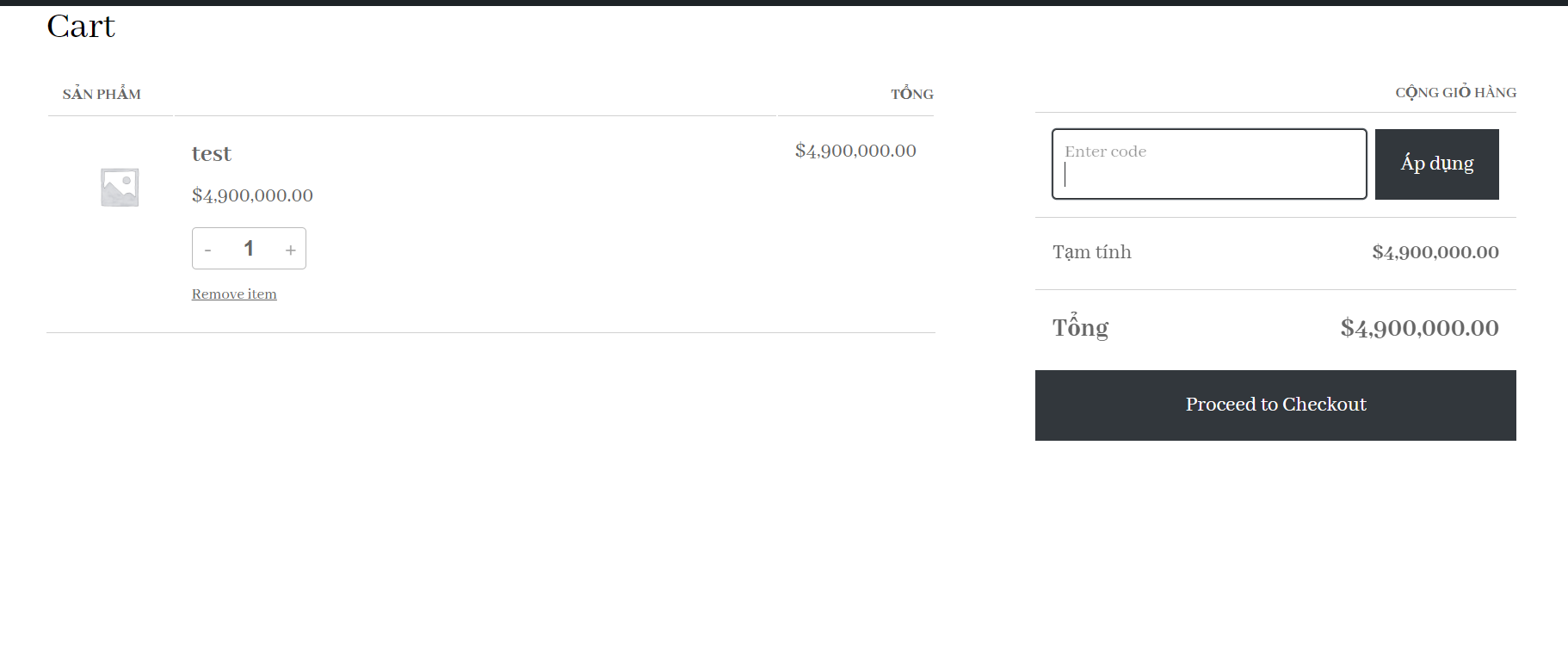
Giao diện của trang Checkout có nhiều cải tiến hơn là hiển thị thanh toán từng bước cho khách hàng , điền email tự động và các mục quốc gia khi chúng ta chọn nó sẽ sổ ra nhìn rất gọn và không thủ công , các trường như giao hàng đến địa chỉ khác ở giao diện cũ không còn cách thay đổi trở về phiên bản cũ
Bước 1 : Bạn vào trang chọn chỉnh sửa trang
Bước 2: Nếu ở trình soạn thảo cũ thì chuyển sang chế độ text (Văn bản ) còn nếu sử dụng gutenberg thì xoá sạch khối trong đó , xoá sạch nội dung
Bước 3 : Nhập Shortcode tương ứng vào
- Nếu là trang checkout thì nhập: [woocommerce_checkout]
- Nếu là trang cart thì nhập: [woocommerce_cart]
3.Cách muốn xoá fields trong trang checkout của woocommerce thì làm cách sau
Nếu các bạn sợ bị lỗi không sử dụng code thì sử dụng 2 plugin này có thể tuỳ chọn sửa và xoá mục nào bắt buộc
- Checkout Field Editor for WooCommerce
- Woocommerce Vietnam Checkout ( tác giả lê văn toản – tạo fields xổ ra các địa chỉ )
Nếu chúng ta không sử dụng plugin chúng ta có thể sử dụng code được chèn vào file functions.php của theme bạn đang sử dụng .
add_filter( 'woocommerce_checkout_fields' , 'custom_override_checkout_fields',99 );
function custom_override_checkout_fields( $fields ) {
//Danh sách field cần xóa ở đây
unset($fields['order']['order_comments']); //Xóa field Order Notes
return $fields;
}
Vậy nếu bạn cần xóa thêm bất cứ field nào mà trong bài này mình không đề cập thì sao? Trước tiên bạn hãy quan sát một dòng unset() của mình như sau
unset($fields['order']['order_comments']);
Bạn thấy giá trị order và order_comments chứ? Bây giờ bằng cách dựa vào danh sách các giá trị dưới đây, bạn có thể thay bằng một giá trị tương ứng với field bạn cần xóa
Các file mặc định của woocommerce
- billing
- billing_first_name
- billing_last_name
- billing_company
- billing_address_1
- billing_address_2
- billing_city
- billing_postcode
- billing_country
- billing_state
- billing_email
- billing_phone
- shipping
- shipping_first_name
- shipping_last_name
- shipping_company
- shipping_address_1
- shipping_address_2
- shipping_city
- shipping_postcode
- shipping_country
- shipping_state
- account
- account_username
- account_password
- account_password-2
- order
- order_comments
Như vậy mình đã hướng dẫn các bạn xoá sửa và Cách thay đổi trang checkout và cart về giao diện cũ ở woocommerce , chúc các bạn thành công cám ơn các bạn.
Hãy để lại cảm nhận của bạn về bài viết này

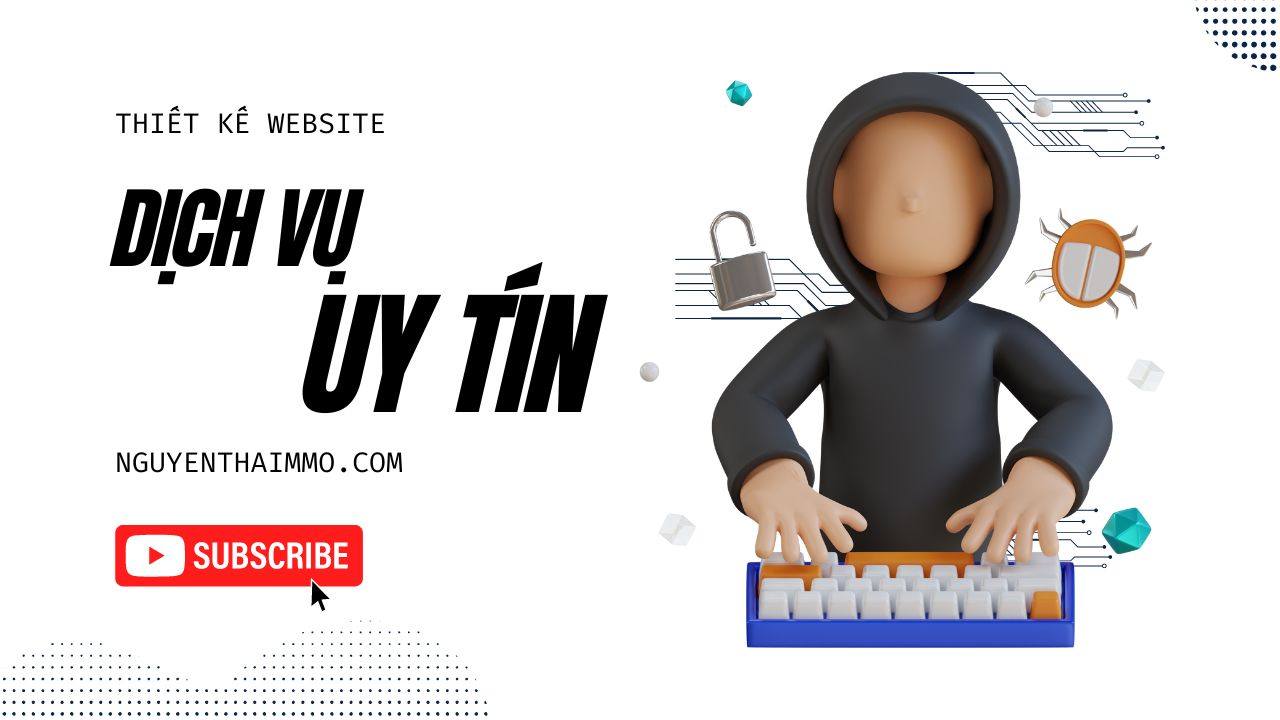
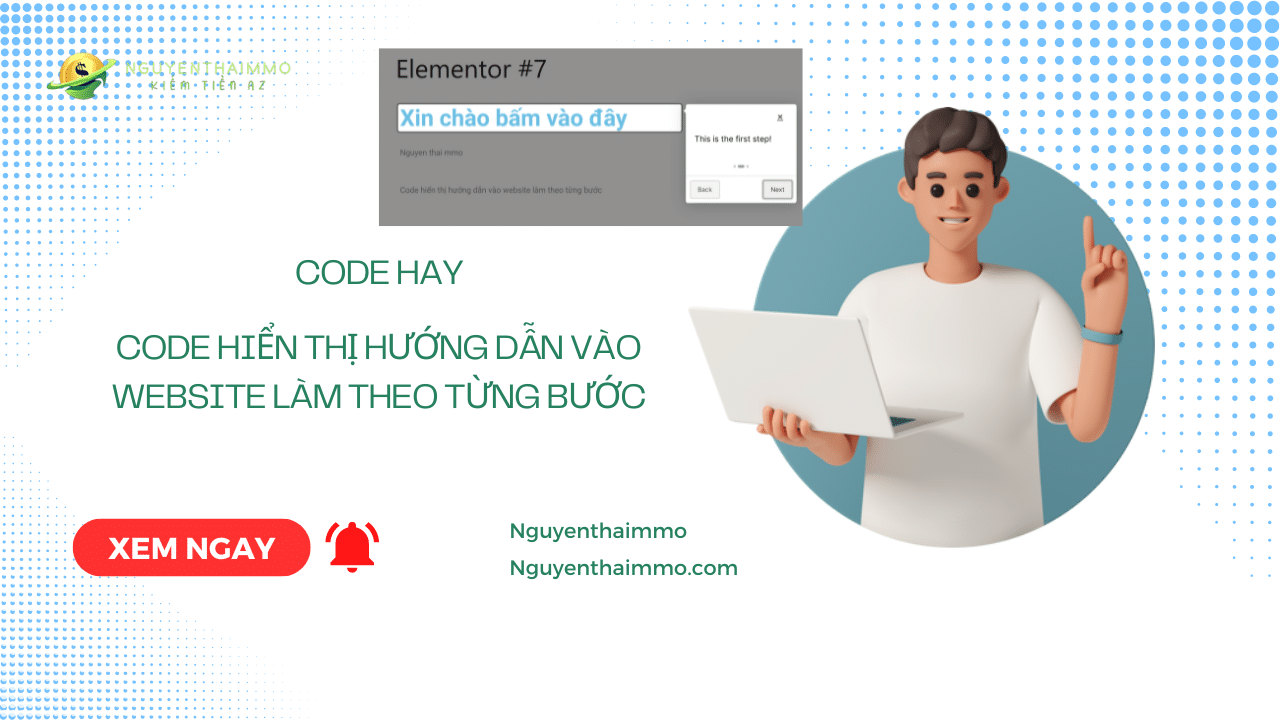
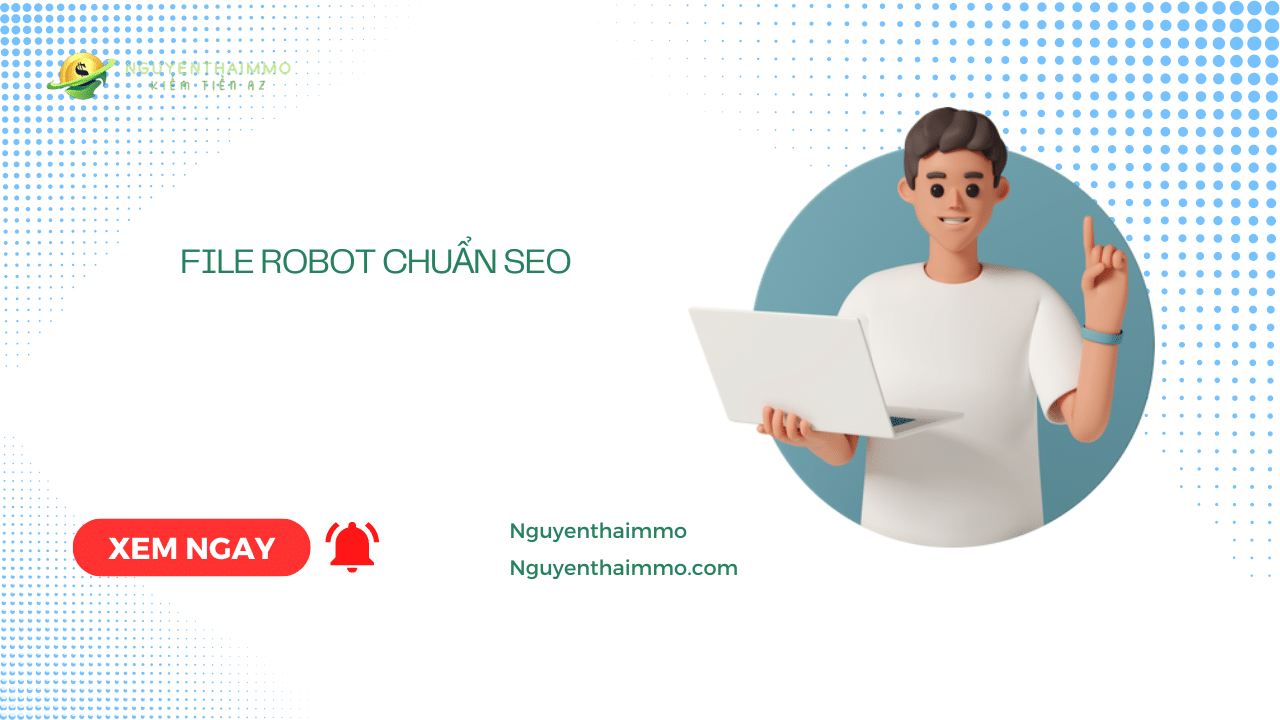

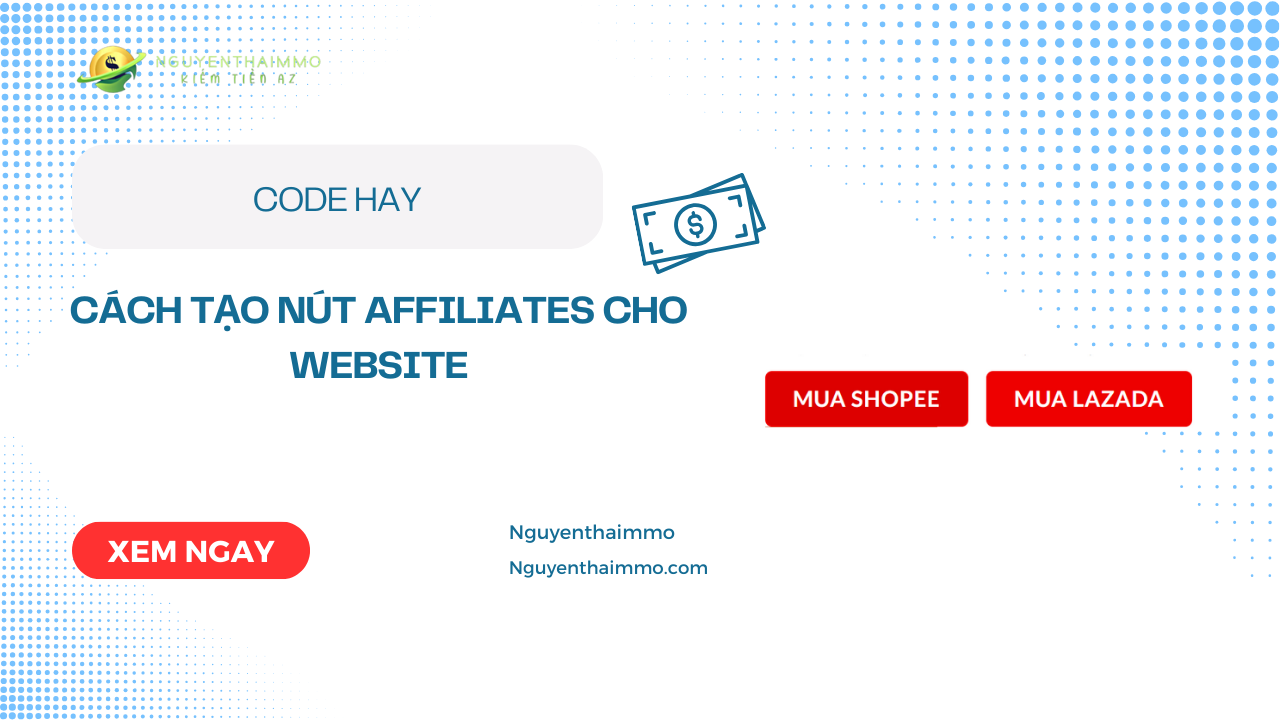
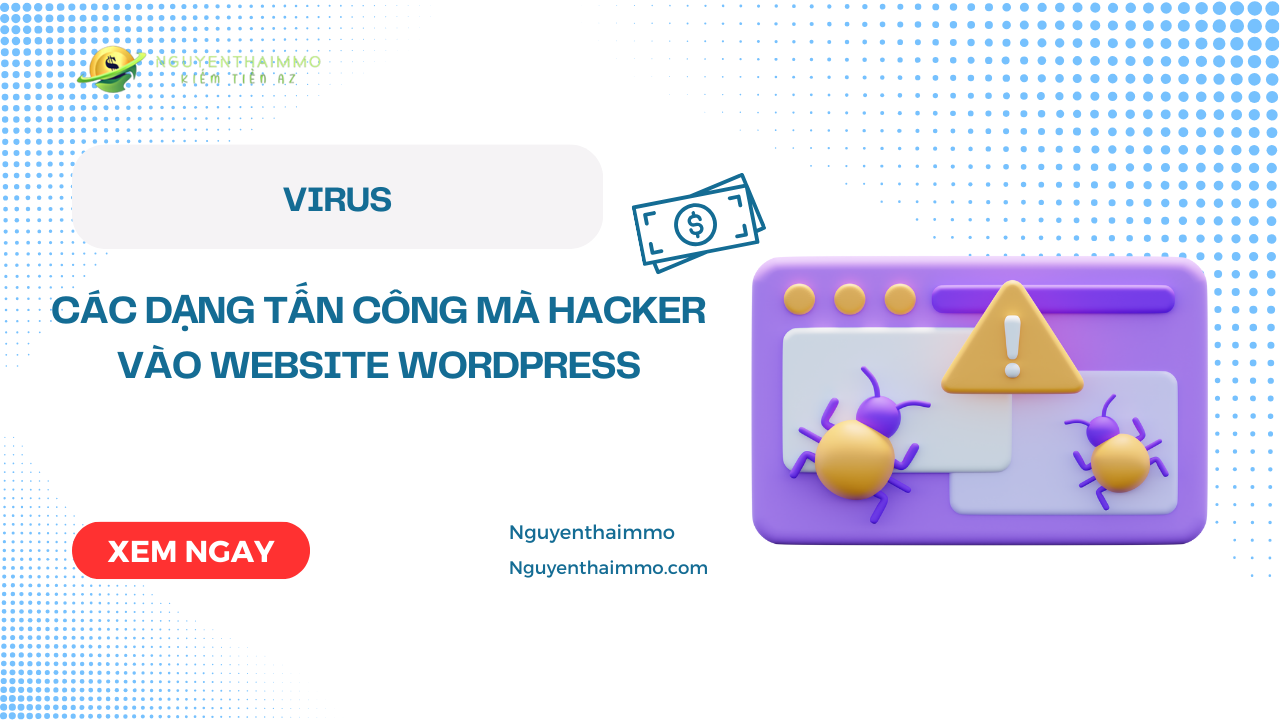
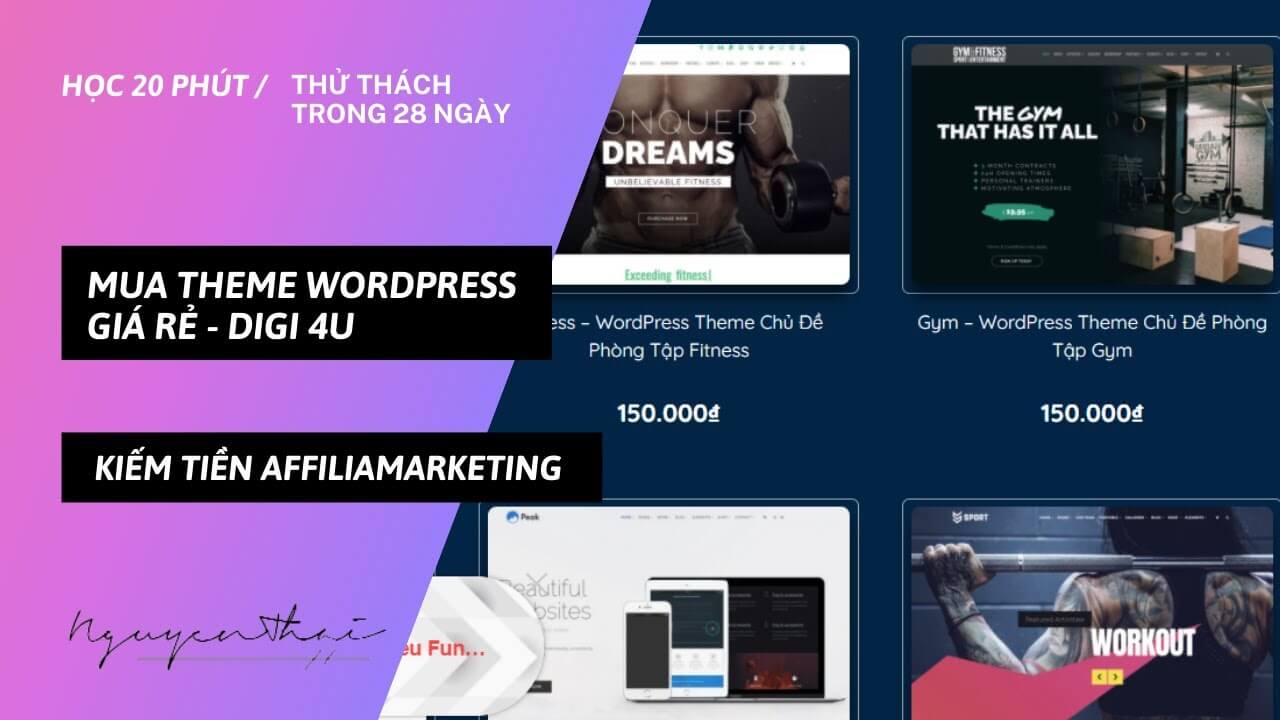
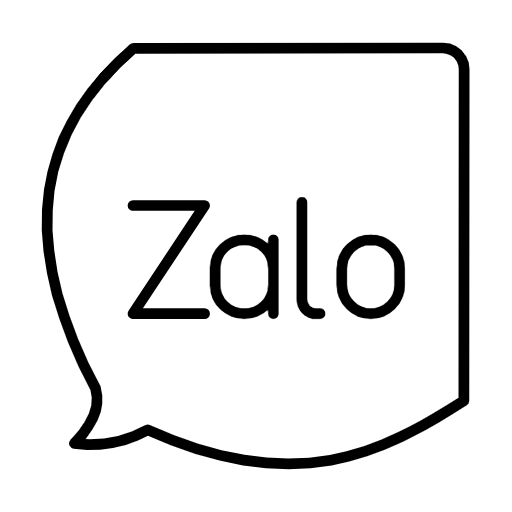

Để lại một bình luận